Control Parental de Facebook: Haz Que Facebook Sea Más Seguro para los Niños
Facebook se ha convertido en parte integrante de nuestra vida cotidiana, independientemente del factor edad. Aunque la restricción de edad de Facebook es de un usuario mínimo de 13 años, los más jóvenes acceden sin dudarlo. Es algo inevitable para los adolescentes de hoy en día.
Sin embargo, como padre, depende de ti convertirte en una persona responsable y ayudar a tus hijos a encontrar el equilibrio cuando están en Facebook. Por eso, estamos aquí para ayudarte con el control parental de Facebook.
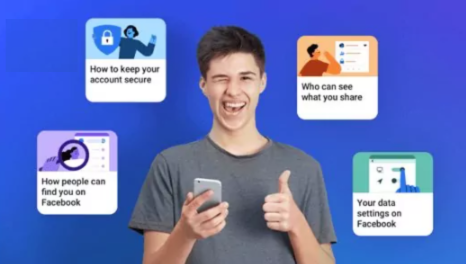
Lee el artículo completo para que entiendas por qué debes ser consciente de los peligros de Facebook, cómo poner controles parentales en Facebook y las opciones que tienes para protegerte.
- Parte 1: Privacidad y Seguridad de Facebook
- Parte 2: Inicia el Control Parental de Facebook Mediante la Configuración
- Parte 3: ¿No Puedes Acceder Al Móvil De Tus Hijos Todo El Tiempo? Prueba la Mejor Aplicación de Control Parental de Facebook

- Parte 4: Más Consejos para la Seguridad en Facebook
- Parte 5: Por Qué Necesitas Control Parental en Facebook
Parte 1. Privacidad y Seguridad de Facebook
Facebook tiene varias funciones y configuraciones para la privacidad y seguridad de los usuarios. Algunas de ellas son:
Contraseñas
Las contraseñas son las iniciales de privacidad y seguridad de Facebook. Están diseñadas para proteger tu cuenta. Con la contraseña correcta, mantienes a los intrusos fuera de tu cuenta.
Autenticación de Dos Factores
Además de las contraseñas, otra función de privacidad y seguridad de Facebook es la autenticación de dos factores. Se requiere un código de aprobación de inicio de sesión cada vez que se inicia sesión en tu cuenta desde un nuevo dispositivo.
Alertas de Inicio de Sesión
Facebook contacta a los propietarios de cuentas cuando inician sesión desde un nuevo dispositivo o cuando se producen actividades sospechosas en la cuenta.
Solicitud de Información
La privacidad y la seguridad de los usuarios significan mucho para Facebook. Por eso, cuando se solicita información del usuario, Facebook la rechaza o te avisa si la circunstancia lo permite.
Navegación Segura
Otra medida de privacidad y seguridad de Facebook es la navegación segura. Es una forma de proteger la información del usuario. Tus actividades en la aplicación/sitio web se encriptan y otros usuarios no pueden acceder a ellas sin tu permiso.
Parte 2. Inicia el Control Parental de Facebook Mediante la Configuración
A través de la configuración, los padres pueden establecer una forma de control parental de Facebook para garantizar la seguridad de sus hijos cuando utilizan la aplicación o el sitio web.
- 1. Revisa la Configuración de Privacidad y Seguridad
- 2. Desactiva la Ubicación
- 3. Seguridad de Contraseñas e Inicio de Sesión
- 4. Restringe Quién Puede Ver Tus Publicaciones
- 5. Administra Quién Puede Ver Tu Perfil
- 6. Administra Tiempo en Pantalla
- 7. Controla Quién Puede Contactar a Tus Hijos
- 8. Denuncia Usuarios Inapropiados
- 9. Bloquea a Usuarios Molestos
- 10. Bloquea Sitios Web y Juegos Inapropiados en Facebook
- 11. Restringe Contenido en Facebook
- 12. Administración de Gastos
1Revisa la Configuración de Privacidad y Seguridad
La privacidad y seguridad de Facebook te ayudan a revisar tus opciones. Para comprobar la configuración de privacidad y seguridad;
- Presiona la opción de menú en la esquina superior derecha.
- Desplazate hacia el acceso directo de privacidad
Desde ahí, puedes revisar quién puede ver lo que tus hijos comparten y cómo la gente encuentra a tus hijos en Facebook (solicitud de amistad, dirección de correo electrónico o número de teléfono).

- También puedes mantener tu cuenta segura actualizando tu contraseña y activando las alertas.
2Desactiva la Ubicación
Facebook tiene una función para que los usuarios compartan su ubicación en vivo en sus publicaciones o con sus amigos. Desactivar la ubicación es una forma de iniciar el control parental de Facebook con la configuración. El servicio de localización de Facebook solo está disponible para los usuarios de la aplicación de Facebook en dispositivos iOS y Android.
Para usuarios de Android
- Presiona "Configuración" en la pantalla de inicio del dispositivo.
- Ve a "apps" y desplázate a "Facebook."
- Presiona "permiso" y ve a "ubicación".
- Hay tres opciones disponibles: permitir sólo cuando se utiliza la aplicación, preguntar siempre o no permitir.
- Elige la opción que funcione mejor para ti.
Para usuarios de iOS
- Ve a "servicio de localización" en la pantalla de inicio
- Activa o desactiva el servicio de localización
- Puedes personalizar la configuración desplazándote por las aplicaciones que aparecen en "servicio de localización".
- Haz clic en "Facebook" y selecciona la opción que prefieras.
3Seguridad de Contraseñas e Inicio de Sesión
Para restablecer contraseñas con caracteres más fuertes y únicos;
- Presiona el ícono de menú situado en la parte superior derecha de la aplicación de Facebook.
- Desplázate hacia abajo hasta "ajustes y privacidad".
- Presiona "Ajustes"
- Selecciona "contraseña y seguridad" y presiona "cambiar contraseña".
- Aquí, escribe la contraseña actual y la nueva.
- Vuelve a escribir la nueva contraseña para confirmarla.
- Presiona "guardar cambios" para guardar la Configuración.
Sin embargo, si no recuerdas tu contraseña, pulsa "contraseña olvidada" y sigue el símbolo del sistema.
4Restringe Quién Puede Ver Tus Publicaciones
Con esta configuración, puedes limitar quién puede ver tus publicaciones, ya sean pasadas o presentes. Para restringir quién puede ver publicaciones pasadas, puedes hacerlo a todas tus publicaciones o a una de tus publicaciones pasadas.
Para Una Sola Publicación Previa
- Presiona la opción de menú situada en la esquina superior derecha de la aplicación de Facebook.
- Desplázate hasta la entrada que deseas modificar.
- Selecciona los tres puntos de la parte superior derecha de la publicación.
- Selecciona "cambiar público".
- Cambia quién puede ver la publicación: el público, los amigos o sólo yo.
Para Restringir Quién Puede Ver Todos los Mensajes Pasados
- Desde la opción de menú, ve a "ajustes".
- Desplázate hacia abajo hasta "Audiencia y visibilidad" y selecciona "publicaciones".
- Selecciona "limitar quién puede ver publicaciones anteriores".
- Selecciona "Limitar publicaciones antiguas" y confirma la configuración. Sólo tus amigos podrán ver tus publicaciones anteriores.
Para Restringir Quién Puede Ver la Publicación Actual
- Ve a "ajustes" y desplázate a "audiencia y visibilidad."
- Selecciona "perfil y etiquetado".
- Selecciona "quién puede ver lo que otros publican en tu perfil".
- Elige una audiencia para confirmar la configuración.
5Administra Quién Puede Ver Tu Perfil
- Presiona la esquina superior derecha de la aplicación de Facebook para acceder a la opción de menú
- Presiona tu nombre para ver tu perfil
- Selecciona "Ver más sobre ti" y navega hasta "Información de contacto".
- Presiona "añadir" para actualizar quién puede ver el número de teléfono, dirección de correo electrónico, sitio web o dirección.
- Presiona en el menú desplegable para seleccionar un nuevo público para tu perfil
También puedes bloquear el perfil. Sólo los amigos podrán ver las publicaciones con fotos, las fotos de perfil, las fotos de portada y las historias compartidas de dichos perfiles. La publicación anterior cambiará de pública a amigos.
6Administra Tiempo en Pantalla
- Presiona el menú de la hamburguesa (tres líneas horizontales) situado en la esquina superior derecha de la aplicación de Facebook.
- Ve a "ajustes y privacidad".
- Presiona "ajustes" y selecciona "tu tiempo en Facebook."
- Ve a "administra tu tiempo" y presiona "ver herramientas"
- Alterna el interruptor frente al modo silencioso para activarlo o programar un tiempo de pantalla.
Para Programar un Tiempo en Pantalla
- Selecciona "ver herramientas" en tu tiempo en Facebook.
- Selecciona "Siguiente" para el recordatorio de la hora diaria.
- Elige la cantidad de tiempo y establece el recordatorio.
7Controla Quién Puede Contactar a Tus Hijos
En la configuración de "Privacidad", en "Cómo pueden encontrarte y ponerse en contacto contigo las personas", elige "Quién podría enviarte solicitudes de personas" y "Amigos de amigos" para evitar que cualquier usuario desconocido envíe a tu hijo una solicitud de amistad.
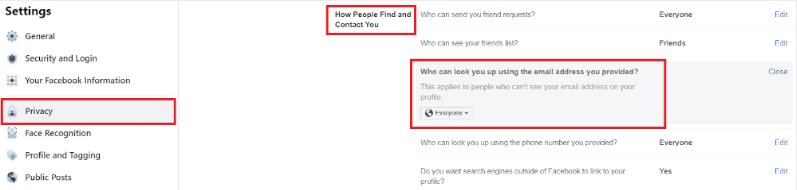
8Denuncia Usuarios Inapropiados
- Para denunciar a usuarios inapropiados, ve a tus feeds y haz clic en el usuario que quieras denunciar. También puedes buscar al usuario.
- Presiona el signo de "menos (-)" en la esquina superior derecha.
- Selecciona "buscar ayuda o denunciar".
- Sigue el símbolo del sistema para reportar usuarios inapropiados.
También puedes denunciar una publicación, un mensaje, una página, un grupo, una foto, un comentario o un anuncio de Facebook. También puedes denunciar fotos y publicaciones de una cronología/biografía.
9Bloquea a Usuarios Molestos
A veces, si alguien está molestando a tu hijo en Facebook, puedes bloquearlo accediendo al "Menú Principal", haciendo clic en "Configuración", seleccionando "Bloquear" y añadiendo el nombre del perfil de la persona infractora.
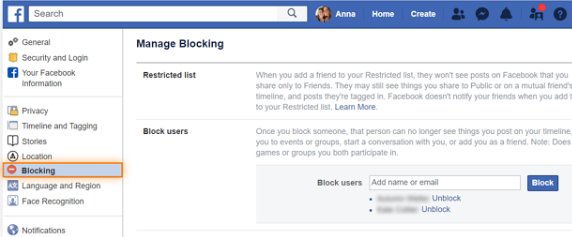
10Bloquea Sitios Web y Juegos Inapropiados en Facebook
Desactivar la integración de Facebook con juegos y sitios web bloquea el juego/sitio web. Es posible que hayas conectado dichos juegos o sitios web a tu cuenta al iniciar sesión en ellos con Facebook. Al desactivar la integración, se bloquearán dichos juegos/sitios web.
- Ve a "Ajustes"
- Ve a "Permiso"
- Presiona "aplicaciones y sitio web" en la sección de seguridad.
Desde "Aplicaciones y Sitios Web," elimina aplicaciones para evitar que se publiquen automáticamente en el perfil de tu hijo.

11Restringe Contenido en Facebook
Puedes restringir contenidos en Facebook moderando tu página de Facebook. Para bloquear la aparición de determinadas palabras en tu página;
- Presiona las tres líneas horizontales de la esquina superior derecha de la página
- Ve a "Configuración" y selecciona "Moderación de páginas".
- Escribe las palabras que deseas bloquear y guarda los cambios.
- También puedes activar el filtro de obscenidades.
- Ve a "ajustes" y presiona "filtro de obscenidades".
- Ajusta el filtro - medio o alto.
- Guarda los cambios.
12Administración de Gastos
La administración de gastos controla la cantidad de dinero que gastas en Facebook para anuncios y campañas. El presupuesto es ajustable. Para controlar cuánto gastas cuando publicas anuncios en Facebook;
- Abre la aplicación de Facebook.
- Presiona el menú de la hamburguesa (las tres líneas horizontales de la esquina superior derecha de la página).
- Ve a "administrador de anuncios" y selecciona "edificio/construir".
- Selecciona "límite de gasto de la cuenta".
- Introduce el límite preferido y presiona "establecer límite".
Parte 3. ¿No Puedes Acceder al Móvil de Tus Hijos Todo el Tiempo? Prueba la Mejor Aplicación de Control Parental de Facebook
Si eres un padre ocupado o tal vez no puedes revisar el móvil de tu hijo en cualquier momento, AirDroid Parental Control es la solución definitiva que estás buscando.

No sólo puedes regular y supervisar las actividades de tu hijo en Facebook con la app Airdroid Parental Control, sino que también puedes rastrear la ubicación de tus hijos, llamadas y SMS y mucho más.
Características Principales
- Establece palabras clave para controlar lo que buscan tus hijos y los videos que ven o publican en Facebook.
- Revisa las actividades de tus hijos en Facebook en tiempo real mediante la pantalla duplicada
- Sincroniza los mensajes y notificaciones de Facebook de los niños con los de los padres
- Programa cuándo y cuánto tiempo pueden usar Facebook tus hijos
- Rastrea la ubicación de los niños en tiempo real y establece zonas seguras
- Observa y escucha lo que ocurre alrededor de tus hijos
La app Airdroid Parental Control es más eficiente, eficaz y ahorra más tiempo que las opciones de configuración del control parental oficial de Facebook. Obtén una Prueba Gratuita Hoy mismo y protege a tus hijos.
Parte 4. Más Consejos para la Seguridad en Línea en Facebook
Prueba Messenger Kids
Facebook Messenger Kids es una aplicación de Facebook para niños controlada por los padres. Los padres pueden supervisar la actividad de sus hijos desde su panel de control. Los niños sólo pueden hacerlo con listas de amigos aprobadas. Facebook Messenger Kids reduce los casos de ciberacoso y hostigamiento en línea.
La aplicación de Facebook Messenger kids tiene más controles parentales para que puedas administrarla fácilmente desde tu cuenta (padre).
Presiona "Actividad" para ver los contactos del niño. "Contactos" permite añadir y eliminar contactos. La opción "control" da acceso a controles parentales adicionales y a un padre.
Aprende Qué Les Gusta a Tus Hijos y la Comunicación Frecuente
Otro consejo para la seguridad en línea en Facebook es conocer las aficiones de tus hijos y comunicarte con ellos. Los niños se comunican de forma diferente, así que debes prestarles atención. Independientemente de lo ocupado que estés, dedica un tiempo diario a sentarte y escuchar a tu hijo. Es esencial hacerlo. Te ayudará a abrirse fácilmente a cualquier problema que tenga. Establece con ellos una comunicación clara y abierta sobre lo que les gusta.
Programa Tiempo en Línea para la Familia
Además de la comunicación física, también puedes programar tiempo en línea para la familia. Beneficia a los padres ocupados con los pequeños. El tiempo en línea en familia ayuda a los padres a programar la comunicación con sus hijos de forma virtual. También se puede programar el tiempo en línea en forma de límite de pantalla.
Google tiene una función como esta cuando creas una cuenta de Google para tu hijo utilizando el enlace familiar. Puedes programar su dispositivo para que se bloquee después de un límite máximo o cuando necesiten tiempo de inactividad. Tus hijos no podrán ver notificaciones, desbloquear sus dispositivos ni abrir ninguna aplicación. Sin embargo, pueden hacer una llamada telefónica.
Supervisa Actividades En Línea
Otro consejo para la seguridad en línea en Facebook es supervisar las actividades en línea. Puedes hacerlo desde el panel para padres de Facebook Messenger o desde una aplicación de control parental. Facebook tiene algunos controles parentales. Supervisar las actividades en línea de tus hijos revela mucha información.
Abre la aplicación de Facebook y presiona el ícono del menú para ver su actividad en línea. Luego presiona su nombre de usuario/perfil y ve al registro de actividad. Hay varias categorías en el registro de actividad: publicaciones, fotos, videos, etc. Puedes ver cada categoría para revisar y supervisar las actividades en línea de tu hijo.
Parte 5: Por Qué Necesitas Control Parental en Facebook
Evita Posibles Peligros
La principal razón por la que necesitas el control parental en Facebook es para proteger a los niños de posibles peligros. La protección infantil no tiene por qué limitarse a los peligros físicos y psicológicos. También hay que proteger a los niños de los peligros de internet. De ahí el control parental de Facebook. Algunos de los peligros que pueden encontrar son el ciberacoso, el robo de información, la explotación, etc. El control parental de Facebook ayuda a los padres a proteger a sus hijos de peligros que los niños no pueden reconocer hasta que son responsables de sus actos.
Protege la Seguridad de la Información
Aunque la cuenta de un adulto protege Messenger Kids, no está exenta de riesgos. Cualquiera puede seguir obteniendo información del niño. Activar el control parental en Facebook protegerá la seguridad de la información. Dado que los niños no suelen tener la experiencia necesaria para enfrentarse a la invasión de su privacidad, necesitas el control parental de Facebook. Los fraudes persiguen a los niños en Facebook. Por lo tanto, necesitas limitar su información privada y estar al tanto de sus actividades en línea con el control parental de Facebook.
Forma Hábitos Digitales Saludables
Los hábitos se convierten en carácteres, y la mayoría de los carácteres se desarrollan desde la infancia. Es fácil que los niños se vuelvan adictos a los dispositivos digitales. Por eso, los padres deben prestar atención a cómo utilizan sus hijos los dispositivos digitales y cuánto tiempo pasan en las redes sociales. Por eso es necesario el control parental de Facebook para formar hábitos digitales saludables.
Concluyendo
Así que, al final, los cerebros jóvenes son bastante delicados, por lo que están expuestos a encontrarse con circunstancias difíciles, y carecen de la madurez necesaria para reconocer lo que está bien y lo que está mal.
La seguridad de tu hijo en el mundo virtual de internet es una preocupación importante.
Por lo tanto, los padres deben supervisar y vigilar el comportamiento de sus hijos en internet, especialmente en plataformas de redes sociales populares como Facebook.
Tanto si utilizas el control parental de Facebook como la aplicación Airdroid, la seguridad de tus hijos debe ser tu máxima prioridad.

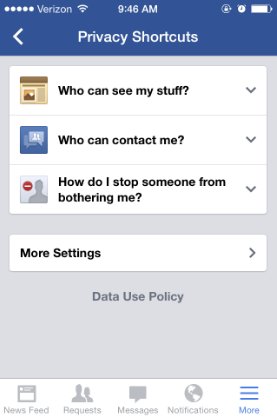
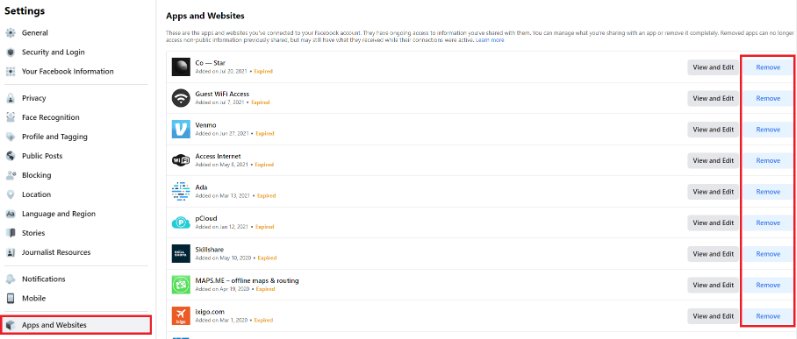









Deja una respuesta.